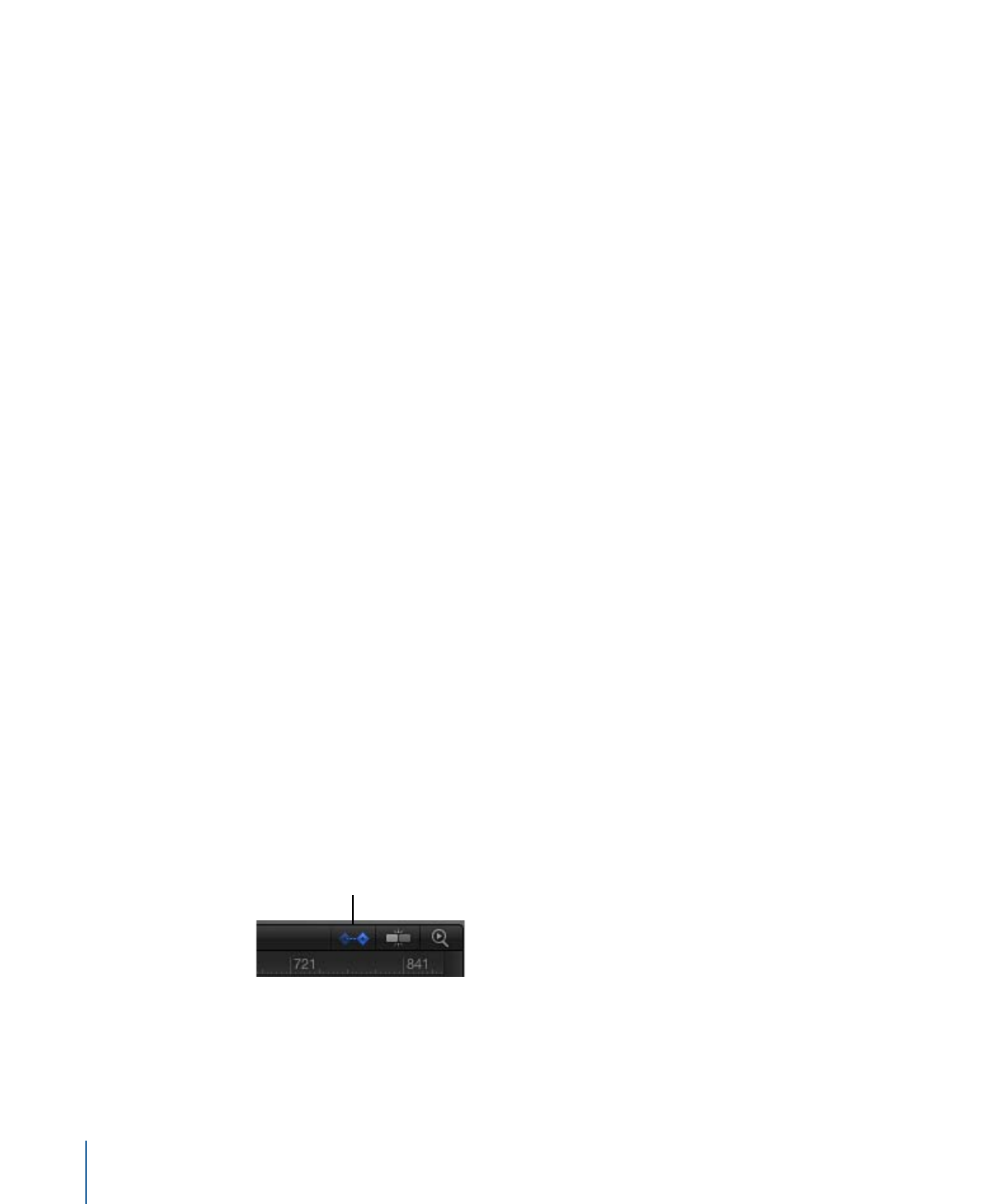
在时间线中显示和修改关键帧
您可以移动或删除时间线中显示的关键帧。您也可以使用“关键帧编辑器”来显示所
选关键帧的动画曲线。
若要显示时间线中的关键帧
µ
在时间线的右上角,点按“显示/隐藏关键帧”按钮。
Show/Hide
Keyframes button
备注: 请勿混淆“显示/隐藏关键帧”按钮与“显示/隐藏关键帧编辑器”按钮,后者位
于 Motion 项目窗口右下角。前者可在时间线轨道区域中显示和隐藏关键帧;后者
可在“时序”面板中展开和折叠“关键帧编辑器”。
308
第 8 章
使用时间线
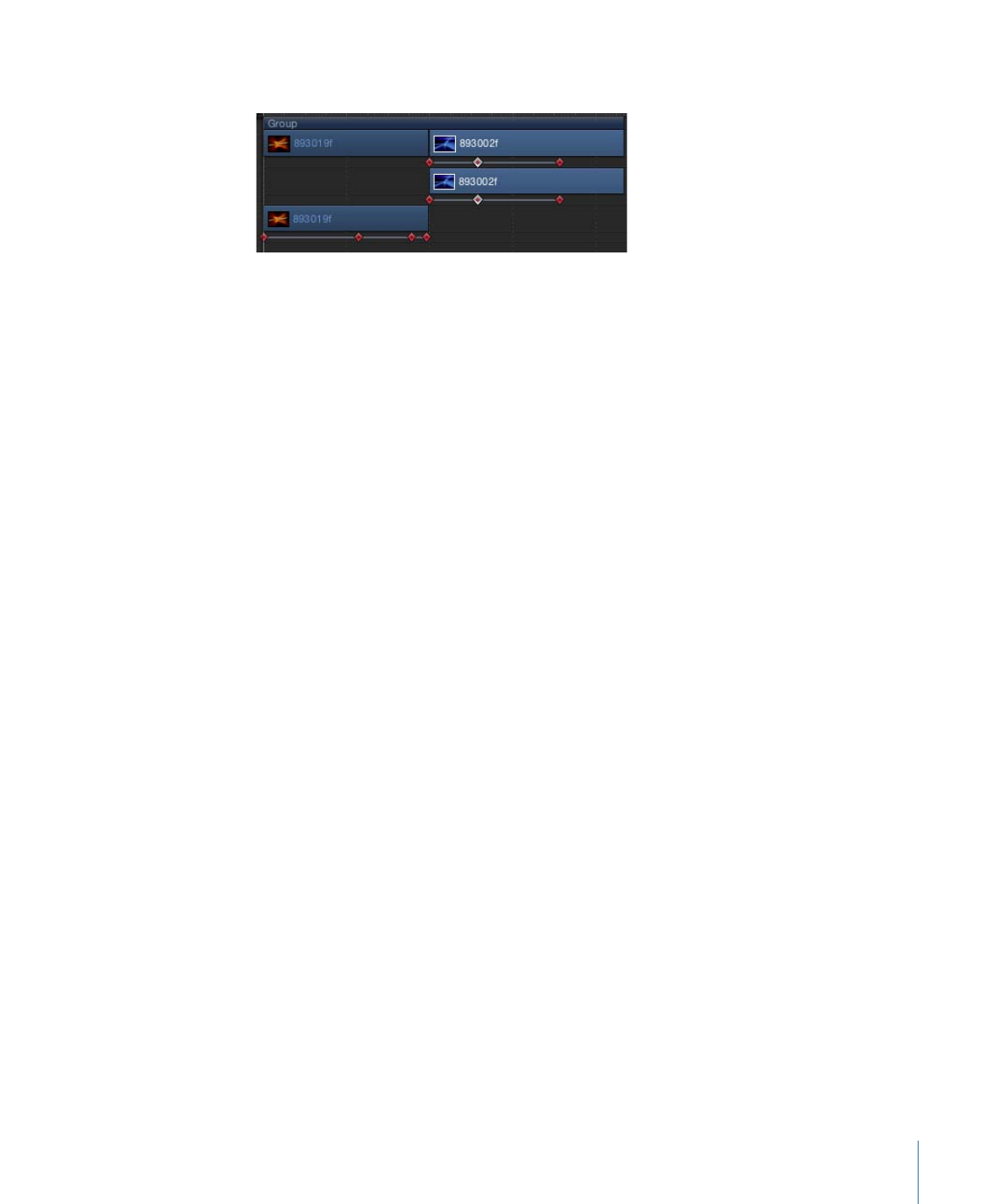
当“显示/隐藏关键帧”按钮变成蓝色时,关键帧会出现在轨道区域中对象条的下方。
若要移动关键帧的时间位置
µ
左右拖移关键帧。当选择关键帧时,关键帧会显示为白色。
在时间线中移动关键帧仅会修改其时间位置。若要修改关键帧的值,请执行以下一
项操作:
• 按住 Control 键点按关键帧,从快捷菜单中选取要调整的属性,输入一个新值,
然后按下 Return 键。
• 使用“关键帧编辑器”。此编辑器可让您更改关键帧的值和内插。有关“关键帧编辑
器”的更多信息,请参阅
关键帧和曲线
。
若要删除一个关键帧或一组所选关键帧
µ
选择要删除的关键帧,然后执行以下一项操作:
• 按 Delete 键。
• 按住 Control 键点按选定的关键帧,然后从快捷菜单中选取“删除关键帧”。
若要删除所有关键帧
µ
按住 Control 键点按一个关键帧,然后从快捷菜单中选取“删除所有关键帧”。
若要在“关键帧编辑器”中显示动画曲线
µ
按住 Control 键点按轨道上的关键帧,然后从快捷菜单中选取“在关键帧编辑器中显
示”。
“关键帧编辑器”会出现在时间线下方,显示动画曲线和未命名的新曲线集。有关曲
线集的更多信息,请参阅
过滤参数列表
。